기계 번역으로 제공되는 번역입니다. 제공된 번역과 원본 영어의 내용이 상충하는 경우에는 영어 버전이 우선합니다.
Amazon OpenSearch Service의 사용량이 적은 기간 정의
Amazon OpenSearch Service 도메인을 생성할 때는 사용량이 적은 시간으로 간주되는 일일 10시간 기간을 정의합니다. OpenSearch Service는 이 기간을 사용하여 가능하면 트래픽이 비교적 적은 시간에 블루/그린 배포가 필요한 서비스 소프트웨어 업데이트 및 자동 조정 최적화를 예약합니다. 의 경우에는 도메인 업데이트용으로 새 환경을 만들고 업데이트가 완료되면 사용자를 새 환경으로 라우팅하는 관행에 따릅니다.
블루/그린 배포는 운영 중단이 없지만 블루/그린 배포에 리소스가 소비되는 동안 잠재적으로 성능에 미치는 영향을 최소화하려면 도메인의 구성된 사용량이 적은 기간에 이러한 배포를 예약하는 것이 좋습니다. 노드 교체와 같은 업데이트나 도메인에 즉시 배포해야 하는 업데이트는 사용량이 적은 기간을 사용하지 마하세요.
사용량이 적은 기간의 시작 시간은 수정할 수 있지만 기간의 길이는 수정할 수 없습니다.
참고
사용량이 적은 기간은 2023년 2월 16일에 도입되었습니다. 이 날짜 이전에 생성된 모든 도메인은 사용량이 적은 기간이 기본적으로 비활성화되어 있습니다. 이러한 도메인의 사용량이 적은 기간을 수동으로 활성화하고 구성해야 합니다. 이 날짜 이후에 생성된 모든 도메인은 사용량이 적은 기간이 기본적으로 비활성화되어 있습니다. 도메인의 사용량이 적은 기간을 활성화한 후에는 비활성화할 수 없습니다.
사용량이 적은 기간 서비스 소프트웨어 업데이트
OpenSearch Service에는 선택형 및 필수라는 두 가지 범주의 서비스 소프트웨어 업데이트가 있습니다. 두 유형 모두 블루/그린 배포가 필요합니다. 선택적 업데이트는 도메인에 적용되지 않지만, 지정된 기한(일반적으로 출시 후 2주) 이전에 조치를 취하지 않으면 필수 업데이트가 자동으로 설치됩니다. 자세한 내용은 선택적 업데이트와 필수 업데이트 비교 단원을 참조하십시오.
선택적 업데이트를 시작할 때는 업데이트를 즉시 적용하거나, 다음 사용량이 적은 기간으로 일정을 잡거나, 사용자 지정 날짜 및 시간을 지정하여 적용할 수 있습니다.
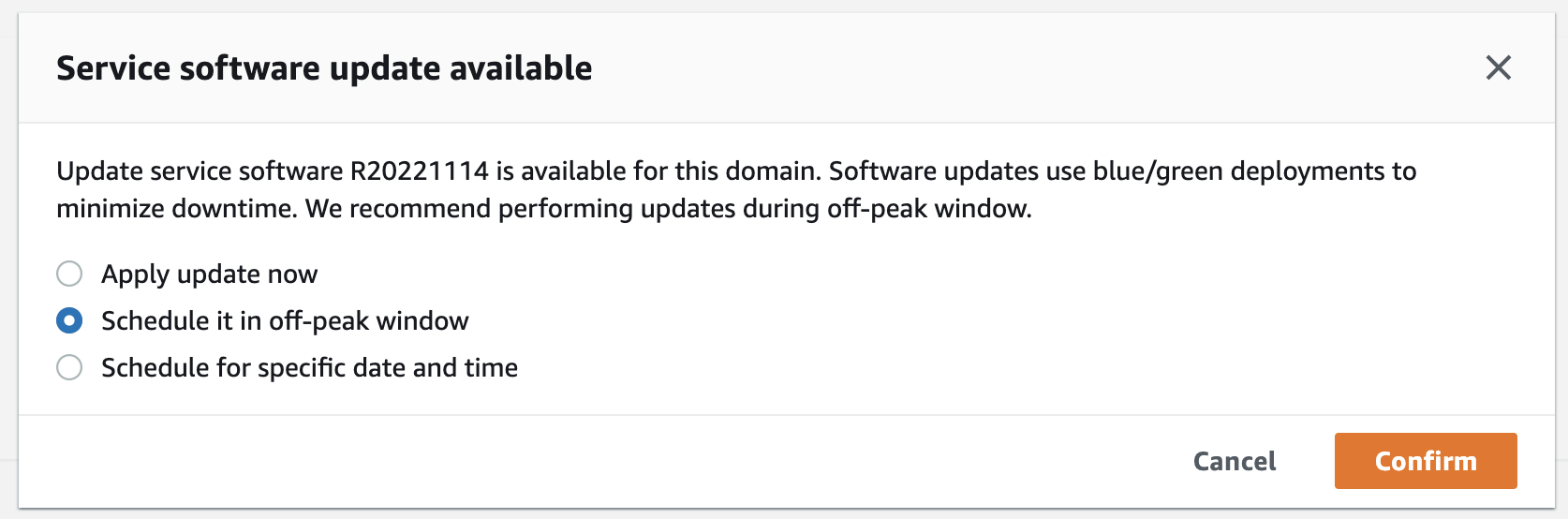
필수 업데이트의 경우 OpenSearch Service는 사용량이 적은 시간에 업데이트를 수행할 날짜 및 시간을 자동으로 예약합니다. 예정된 업데이트 3일 전에 알림을 받게 되며, 필요한 배포 기간 내에 나중에 업데이트하도록 일정을 조정할 수 있습니다. 지침은 작업 일정 조정 섹션을 참조하세요.
사용량이 적은 자동 조정 최적화
이전에 자동 조정은 유지 관리 기간을 사용하여 블루/그린 배포가 필요한 변경 일정을 잡았습니다. 사용량이 적은 기간이 도입되기 전에 이미 자동 조정 및 유지 관리 기간을 사용하도록 설정한 도메인은 사용량이 적은 기간을 사용하도록 마이그레이션하지 않는 한 이러한 업데이트에 대한 유지 관리 기간을 계속 사용합니다.
서비스 소프트웨어 업데이트와 같은 도메인에서의 다른 활동을 예약하는 데 사용되므로 사용량이 적은 기간을 사용하여 도메인을 마이그레이션하는 것이 좋습니다. 지침은 자동 조정 유지 관리 기간에서 마이그레이션하기 섹션을 참조하세요. 사용량이 적은 기간으로 도메인을 마이그레이션한 후에는 유지 관리 기간을 다시 사용하도록 되돌릴 수 없습니다.
2023년 2월 16일 이후에 생성된 모든 도메인은 레거시 유지 관리 기간 대신 사용량이 적은 기간을 사용하여 블루/그린 배포를 예약합니다. 도메인의 사용량이 적은 기간을 비활성화할 수 없습니다. 블루/그린 배포가 필요한 자동 조정 최적화 목록은 변경 유형(을)를 참조하세요.
사용량이 적은 시간 활성화하기
사용량이 적은 기간이 도입된 2023년 2월 16일 이전에 생성된 모든 도메인은 기본적으로 이 기능이 비활성화되어 있습니다. 이러한 도메인에는 수동으로 활성화해야 합니다. 사용량이 적은 기간을 활성화한 후에는 비활성화할 수 없습니다.
도메인의 사용량이 적은 기간을 활성화하려면
-
https://console.aws.amazon.com/aos/home
Amazon OpenSearch Service 콘솔을 엽니다. -
도메인 이름을 선택하여 구성을 엽니다.
-
사용량이 적은 기간 탭으로 이동하여 편집을 선택합니다.
-
시간을 협정 세계시(UTC)로 지정합니다. 예를 들어, 미국 서부(오레곤) 지역에서 시작 시간을 오후 11시 30분으로 구성하려면 07:30을 지정합니다.
-
변경 사항 저장을 선택합니다.
를 사용하여 사용량이 적은 기간을 수정하려면 UpdateDomainConfig 요청을 AWS CLI보냅니다.
aws opensearch update-domain-config \ --domain-namemy-domain\ --off-peak-window-options 'Enabled=true, OffPeakWindow={WindowStartTime={Hours=02,Minutes=00}}'
사용자 지정 기간 시작 시간을 지정하지 않는 경우 기본값은 00:00 UTC입니다.
사용량이 적은 사용자 지정 기간 구성
도메인의 사용량이 적은 사용자 지정 기간은 UTC(협정 세계시)를 기준으로 지정합니다. 예를 들어 사용량이 적은 기간은 미국 동부(버지니아 북부) 지역의 도메인에서 오후 11시에 시작되도록 하려면 04:00 UTC를 지정합니다.
도메인의 사용량이 적은 기간을 활성화하려면
-
https://console.aws.amazon.com/aos/home
Amazon OpenSearch Service 콘솔을 엽니다. -
도메인 이름을 선택하여 구성을 엽니다.
-
사용량이 적은 기간 탭으로 이동합니다. 구성된 사용량이 적은 기간과 도메인의 예정된 작업 목록을 볼 수 있습니다.
-
편집을 선택하고 새 시작 시간을 UTC로 지정합니다. 예를 들어, 미국 동부(버지니아 북부) 지역에서 시작 시간을 오후 9시로 구성하려면 02:00 UCT를 지정합니다.
-
변경 사항 저장을 선택합니다.
를 사용하여 사용량이 적은 사용자 지정 기간을 구성하려면 UpdateDomainConfig 요청을 AWS CLI보내고 24시간 형식으로 시간과 분을 지정합니다.
예를 들어, 다음 요청은 기간 시작 시간을 UTC 기준 오전 2:00로 변경합니다.
aws opensearch update-domain-config \ --domain-namemy-domain\ --off-peak-window-options 'OffPeakWindow={WindowStartTime={Hours=02,Minutes=00}}'
기간 시작 시간을 지정하지 않는 경우 도메인이 생성된 AWS 리전 의 기본 시간은 현지 시간으로 오후 10시입니다.
예약된 작업 보기
각 도메인에 대해 현재 예약되어 있거나 진행 중이거나 보류 중인 모든 작업을 볼 수 있습니다. 작업의 심각도는HIGH, MEDIUM, LOW일 수 있습니다.
파이프라인은 다음과 같은 상태일 수 있습니다.
-
Pending update— 작업이 처리될 대기열에 있습니다. -
In progress— 작업이 현재 진행 중입니다. -
Failed- 작업을 완료하지 못했습니다. -
Completed– 작업이 성공적으로 완료되었습니다. -
Not eligible— 서비스 소프트웨어 업데이트에만 해당됩니다. 클러스터가 비정상 상태이므로 업데이트를 진행할 수 없습니다. -
Eligible— 서비스 소프트웨어 업데이트에만 해당됩니다. 도메인은 업데이트할 수 있습니다.
OpenSearch Service 콘솔에는 도메인 구성 내에서 예약된 모든 작업이 각 작업의 심각도 및 현재 상태와 함께 표시됩니다.
도메인에 대한 예약된 작업 보기
-
https://console.aws.amazon.com/aos/home
Amazon OpenSearch Service 콘솔을 엽니다. -
도메인 이름을 선택하여 구성을 엽니다.
-
사용량이 적은 기간 탭으로 이동합니다.
-
예약된 작업에서 도메인에 대해 현재 예약되어 있거나 진행 중이거나 보류 중인 모든 작업을 볼 수 있습니다.
를 사용하여 예약된 작업을 보려면 ListScheduledActions 요청을 AWS CLI보냅니다.
aws opensearch list-scheduled-actions \ --domain-namemy-domain
응답:
{ "ScheduledActions": [ { "Cancellable": true, "Description": "The Deployment type is : BLUE_GREEN.", "ID": "R20220721-P13", "Mandatory": false, "Severity": "HIGH", "ScheduledBy": "CUSTOMER", "ScheduledTime": 1.673871601E9, "Status": "PENDING_UPDATE", "Type": "SERVICE_SOFTWARE_UPDATE", }, { "Cancellable": true, "Description": "Amazon Opensearch will adjust the young generation JVM arguments on your domain to improve performance", "ID": "Auto-Tune", "Mandatory": true, "Severity": "MEDIUM", "ScheduledBy": "SYSTEM", "ScheduledTime": 1.673871601E9, "Status": "PENDING_UPDATE", "Type": "JVM_HEAP_SIZE_TUNING", } ] }
작업 일정 조정
OpenSearch Service는 예정된 서비스 소프트웨어 업데이트 및 자동 조정 최적화를 알려줍니다. 변경 사항을 즉시 적용하도록 선택하거나 나중 날짜 및 시간으로 다시 예약할 수 있습니다.
참고
OpenSearch Service는 선택한 시간으로부터 1시간 이내에 작업을 예약할 수 있습니다. 예를 들어, 오후 5시에 업데이트를 적용하도록 선택하면 오후 5시에서 6시 사이에 업데이트를 적용할 수 있습니다.
작업 일정 변경
-
https://console.aws.amazon.com/aos/home
Amazon OpenSearch Service 콘솔을 엽니다. -
도메인 이름을 선택하여 구성을 엽니다.
-
사용량이 적은 기간 탭으로 이동합니다.
-
예약된 작업을 선택한 다음, 작업, 삭제를 선택합니다.
-
다음 옵션 중 하나를 선택하세요.
-
지금 업데이트 적용 - 사용 가능한 용량이 있는 경우 현재 시간에 작업이 수행되도록 즉시 예약합니다. 용량을 사용할 수 없는 경우 선택할 수 있는 다른 시간대를 제공합니다.
-
사용량이 적은 기간에 예약 - 다가오는 사용량이 적은 기간에 작업을 픽업하도록 표시합니다. 변경 사항이 바로 다음 기간에 적용된다는 보장은 없습니다. 용량에 따라 다음 날에 발생할 수 있습니다.
-
이 업데이트 일정 조정 - 변경 사항을 적용할 사용자 지정 날짜 및 시간을 지정할 수 있습니다. 용량상의 이유로 지정한 시간을 사용할 수 없는 경우 다른 시간대를 선택할 수 있습니다.
-
예약 업데이트 취소 - 업데이트를 취소합니다. 이 옵션은 선택적 서비스 소프트웨어 업데이트에만 사용할 수 있습니다. 자동 조정 작업 또는 필수 소프트웨어 업데이트에는 사용할 수 없습니다.
-
-
변경 사항 저장을 선택합니다.
를 사용하여 작업을 다시 예약하려면 UpdateScheduledAction 요청을 AWS CLI전송합니다. 작업 ID를 검색하려면 ListScheduledActions 요청을 보내세요.
다음 요청은 서비스 소프트웨어 업데이트를 특정 날짜 및 시간으로 다시 예약합니다.
aws opensearch update-scheduled-action \ --domain-namemy-domain\ --action-idR20220721-P13\ --action-type "SERVICE_SOFTWARE_UPDATE" \ --desired-start-time1677348395000\ --schedule-atTIMESTAMP
응답:
{ "ScheduledAction": { "Cancellable": true, "Description": "Cluster status is updated.", "Id": "R20220721-P13", "Mandatory": false, "ScheduledBy": "CUSTOMER", "ScheduledTime": 1677348395000, "Severity": "HIGH", "Status": "PENDING_UPDATE", "Type": "SERVICE_SOFTWARE_UPDATE" } }
SlotNotAvailableException를 통한 요청이 실패하면 용량상의 이유로 지정한 시간을 사용할 수 없으므로 다른 시간을 지정해야 합니다. OpenSearch Service는 응답에서 사용 가능한 대체 시간대를 제안합니다.
자동 조정 유지 관리 기간에서 마이그레이션하기
도메인이 2023년 2월 16일 이전에 생성된 경우 유지 관리 기간을 사용하여 블루/그린 배포가 필요한 자동 조정 최적화를 예약할 수 있습니다. 사용량이 적은 기간을 대신 사용하도록 기존의 자동 조정 도메인을 마이그레이션할 수 있습니다.
참고
사용량이 적은 기간으로 도메인을 마이그레이션한 후에는 유지 관리 기간을 다시 사용하도록 되돌릴 수 없습니다.
사용량이 적은 기간을 사용하도록 도메인을 마이그레이션하려면
-
Amazon OpenSearch Service 콘솔에서 도메인 이름을 선택하여 해당 구성을 엽니다.
-
자동 조정 탭으로 이동하여 편집을 선택합니다.
-
사용량이 적은 기간으로 마이그레이션을 선택합니다.
-
시작 시간(UTC)의 경우 사용량이 적은 기간의 일일 시작 시간을 협정 세계시(UTC)로 입력합니다.
-
변경 사항 저장을 선택합니다.
를 사용하여 자동 조정 유지 관리 기간에서 사용량이 적은 기간으로 마이그레이션하려면 UpdateDomainConfig 요청을 AWS CLI전송합니다.
aws opensearch update-domain-config \ --domain-namemy-domain\ --auto-tune-options DesiredState=ENABLED,UseOffPeakWindow=true,MaintenanceSchedules=[]
자동 조정 유지 관리 기간에서 사용량이 적은 기간으로 도메인을 마이그레이션하려면 사용량이 적은 기간을 켜야 합니다. 사용량이 적은 기간은 별도의 요청이나 동일한 요청으로 활성화할 수 있습니다. 지침은 사용량이 적은 시간 활성화하기 단원을 참조하세요.